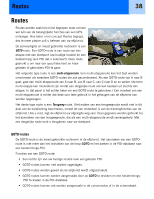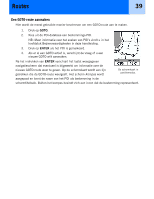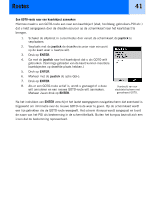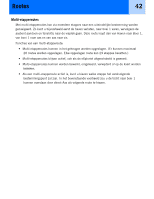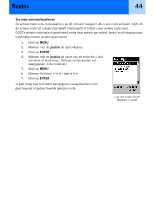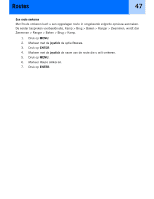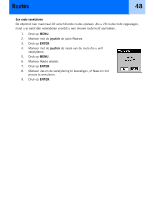Magellan eXplorist 300 Manual - Dutch (Flemish) - Page 49
Een multi-etapperoute aanmaken
 |
UPC - 763357109382
View all Magellan eXplorist 300 manuals
Add to My Manuals
Save this manual to your list of manuals |
Page 49 highlights
Routes 43 Een multi-etapperoute aanmaken De eXplorist begint met een blanco lijst voor uw route en met behulp van uw opgeslagen gebruikers-POI's kunt u de route samenstellen. Alle gereedschappen die u eventueel nodig hebt om een route aan te maken worden hier beschreven. De stappen om een multi-etapperoute aan te maken: 1. Druk op MENU. 2. Markeer met de joystick de optie Routes. 3. Druk op ENTER. 4. Markeer met de joystick de optie . 5. Druk op ENTER. 6. is gemarkeerd. Druk op ENTER. 7. De POI-database wordt weergegeven Zoek in de database het POI dat u als startpunt wilt gebruiken voor uw route. 8. Ga door en druk op ENTER met gemarkeerd. Kies in de database de volgende POI voor de route. 9. [Optioneel] Wellicht wilt u tijdens het samenstellen van de route gegevens wijzigen die u eerder invoerde. U kunt een reeds op de lijst geplaatste POI invoegen of vervangen. Invoegen: Markeer met de joystick het POI waarvóór u een nieuwe route wilt invoegen. Druk op MENU, markeer POI's invoegen en druk op ENTER. Zoek het nieuwe POI in de database. Het nieuwe POI wordt nu ingevoegd in de route die u creëert. Het scherm Route creëren Verwijderen: Markeer met de joystick het POI dat u uit de route wilt verwijderen. Druk op MENU, markeer POI verwijderen en druk op ENTER. Vervangen: Markeer met de joystick het POI dat u wilt vervangen. Druk op MENU, markeer POI Vervangen en druk op ENTER. Zoek het nieuwe POI in de database. Het POI dat u hebt geselecteerd vervangt het POI dat daarvoor was gemarkeerd. 10. Als u alle gewenste etappes aan uw route hebt toegevoegd, markeer dan met de joystick de optie Rte. opsl. 11. Druk op ENTER. 12. Voer met de joystick en de knop ENTER een naam van maximaal tien karakters in voor de route. 13. Markeer OK. 14. Druk op ENTER.